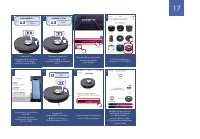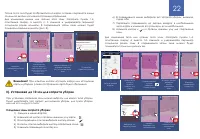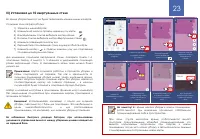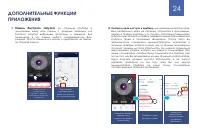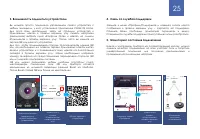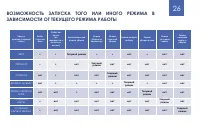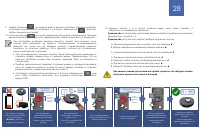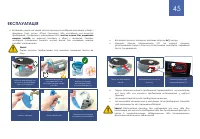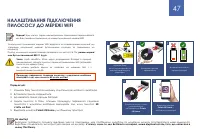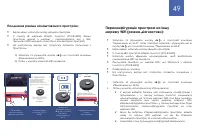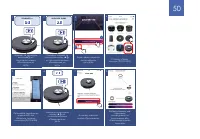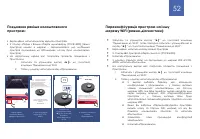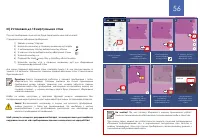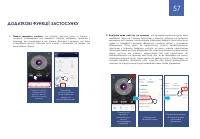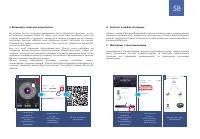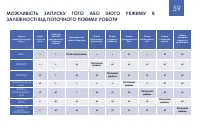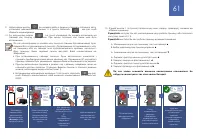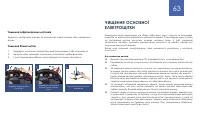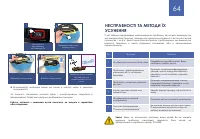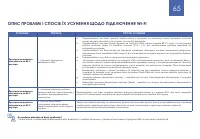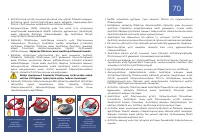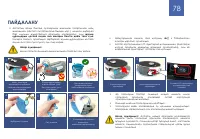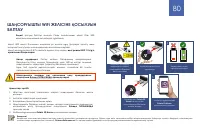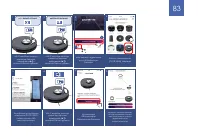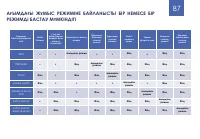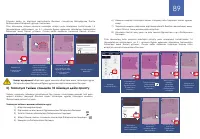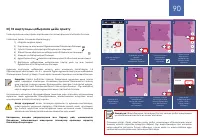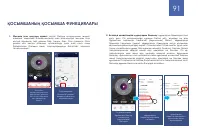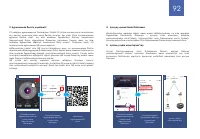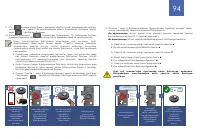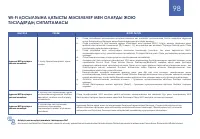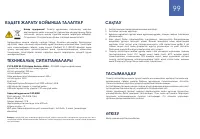Роботы-пылесосы Polaris PVCR 4000 Wi-Fi IQ Home Envision AQUA - инструкция пользователя по применению, эксплуатации и установке на русском языке. Мы надеемся, она поможет вам решить возникшие у вас вопросы при эксплуатации техники.
Если остались вопросы, задайте их в комментариях после инструкции.
"Загружаем инструкцию", означает, что нужно подождать пока файл загрузится и можно будет его читать онлайн. Некоторые инструкции очень большие и время их появления зависит от вашей скорости интернета.
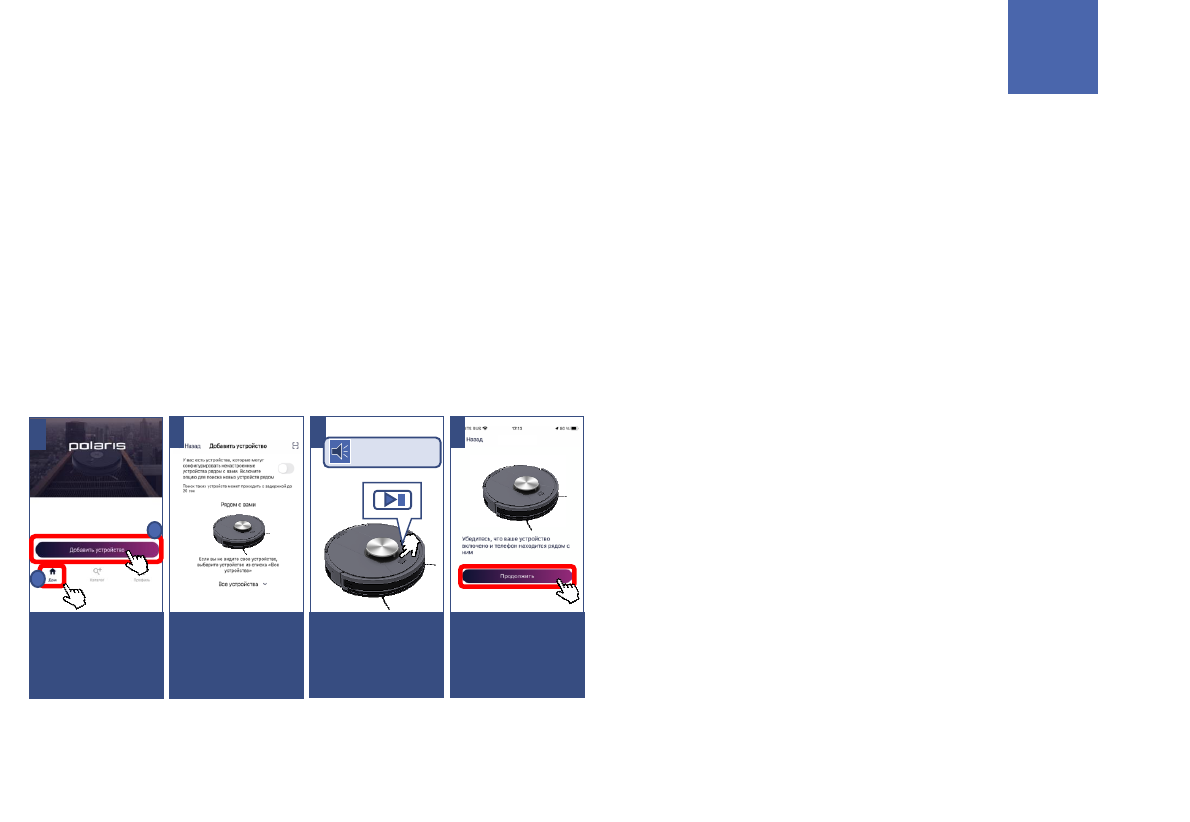
Эĸран «Дом»: нажмите ĸнопĸу «Добавить устройство».
В списĸе «Рядом с Вами» выберите пылесос (PVCR-4000) (Если
устройства нет в сети - убедитесь, что мобильное устройство
подключено
к
WIFi
сети,
на
которую
сконфигурировано
устройство).
На следующем эĸране вас попросят провести сопряжение с
Устройством:
1.
Зажмите и удерживайте кнопку «►║ » до голосовой
команды "Подключение к Wi-Fi“
2.
Затем в приложении нажмите ĸнопĸу «Продолжить»
1
2
Эĸран «Дом»:
нажмите ĸнопĸу
«Добавить
устройство»
В списĸе выберите
пылесос (PVCR-
4000)
3
1
2
PVCR-4000
4
В приложении
нажмите кнопку
«Продолжить»
Переконфигурация устройства на
другую WIFi сеть (режим диагностики):
Зажмите и удерживайте кнопку «►║» до голосовой команды
"Подключение к Wi-Fi", затем повторно зажмите и удерживайте эту
же кнопку ►║» до голосовой команды "Подключение к Wi-Fi".
Эĸран «Дом»: нажмите ĸнопĸу «Новое устройство».
В списĸе «Все устройства» выберите пылесос (PVCR-4000).
Нажмите «Продолжить»
В приложении появится запрос на подключение к сети WiFi “PVCR-
4000”, нажмите «Подключить»
На следующем эĸране вас попросят провести сопряжение с
Устройством:
1.
Зажмите и удерживайте кнопку «
►
║» до голосовой
команды "Подключение к Wi-Fi"
2.
Затем в приложении нажмите кнопку «Продолжить»:
В
открывшимся
экране
выберите
желаемое
действие: «Оставить конфигурацию и продолжить» - в
таком случае чайник останется сконфигурирован на
текущую сеть WiFi, но Ваш телефон сможет
управлять
им
через
сеть
интернет,
либо
«Переконфигурировать устройство» - в таком случае
Вам
будет
предложено
переконфигурировать
устройство на новую сеть WiFi.
Если
Вы
выбрали
«переконфигурировать
устройство»: уĸажите название и пароль WiFi сети, на
ĸоторую вы хотите настроить устройство, и нажмите
«Подĸлючить».
Подождите,
поĸа
процедура
ĸонфигурации
завершится.
Нажмите «Продолжить»
Сопряжение ранее сконфигурированного
устройства:
19
Подключение к
Wi-Fi
Зажмите и
удерживайте кнопку
«
►
║ » до голосовой
команды
"Подключение к
Wi-Fi"
Содержание
- 5 СПЕЦИАЛЬНЫЕ УКАЗАНИЯ ПО БЕЗОПАСНОСТИ ДАННОГО
- 6 КОМПЛЕКТ ПОСТАВКИ; Примечание; внешнего вида изделия.; СФЕРА ИСПОЛЬЗОВАНИЯ
- 7 ОПИСАНИЕ ПРИБОРА
- 8 ПУЛЬТ ДУ
- 9 ИСПОЛЬЗОВАНИЕ ЗАРЯДНОЙ БАЗЫ
- 10 ЗАРЯДКА АКБ; БЕЗ ИСПОЛЬЗОВАНИЯ ЗАРЯДНОЙ БАЗЫ
- 11 ПОДГОТОВКА ПРОСТРАНСТВА
- 12 ЭКСПЛУАТАЦИЯ; MAX
- 14 НАСТРОЙКА ПОДКЛЮЧЕНИЯ ПЫЛЕСОСА К СЕТИ WIFi
- 15 ДЛЯ ТЕЛЕФОНОВ С ОПЕРАЦИОННОЙ СИСТЕМОЙ Android (до 10 версии); Конфигурация нового устройства
- 16 Переконфигурация устройства на
- 18 ДЛЯ ТЕЛЕФОНОВ С ОПЕРАЦИОННОЙ СИСТЕМОЙ iOS и Android; Сопряжение с устройством
- 21 ФУНКЦИОНАЛ КАРТЫ
- 22 Создание зоны запрета уборки:
- 23 III) Установка до 10 «виртуальных стен»
- 29 ОЧИСТКА ПЫЛЕСБОРНИКА
- 30 ЧИСТКА ОСНОВНОЙ
- 31 НЕИСПРАВНОСТИ И
- 33 РЕАЛИЗАЦИЯ
Характеристики
Остались вопросы?Не нашли свой ответ в руководстве или возникли другие проблемы? Задайте свой вопрос в форме ниже с подробным описанием вашей ситуации, чтобы другие люди и специалисты смогли дать на него ответ. Если вы знаете как решить проблему другого человека, пожалуйста, подскажите ему :)